集成显卡是显卡的一种形式之一,需要安装好驱动才能正常在电脑上运行使用.有网友想安装集成显卡在win10上使用,不知道win10如何安装集成显卡驱动.下面就教下大家win10安装集成显卡驱动的方法.
1、首先鼠标右键单击此电脑,选择属性打开。

2、在出现的系统界面中,点击打开左侧菜单栏中“设备管理器”设置选项。
win7系统怎么升级win10系统的教程
大部分用户还在使用win7系统,那么逐渐有部分win7用户考虑升级win10系统,却不知道如何操作,下面小编来告诉大家win7系统怎么升级win10系统的步骤教程吧.
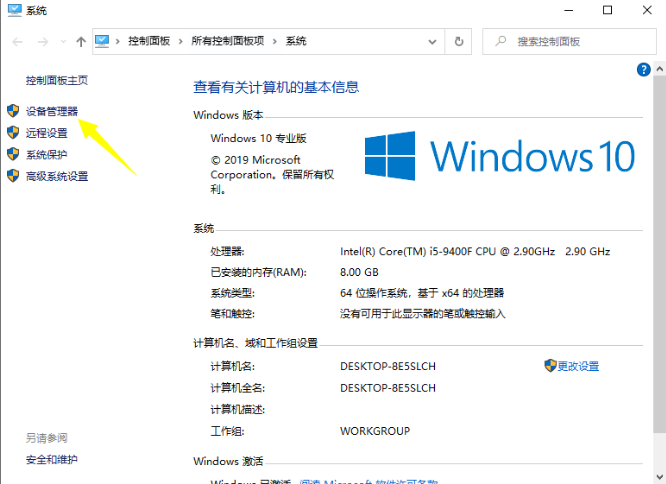
3、在弹出来的窗口中,打开显示适配器菜单,鼠标右键单击集成显卡,选择“更新驱动程序”设置选项。

4、然后在出现的界面中,点击选择“自动搜索更新的驱动程序软件”,等待安装完成就可以了。

5、另外也可以选择右键显卡驱动选择卸载,然后去官网下载合适的系统集成显卡驱动安装即可。
以上就是win10电脑如何安装集成显卡驱动,希望能帮助到大家。
以上就是电脑技术教程《win10电脑如何安装集成显卡驱动》的全部内容,由下载火资源网整理发布,关注我们每日分享Win12、win11、win10、win7、Win XP等系统使用技巧!win10易升更新的系统是正版还是盗版的
易升是微软推出的Win10升级工具.用户可通过易升一键升级Win10.微软易升在帮助升级Win10之前会进行一系列升级检测,有人担心是盗版系统,下面来看看win10易升更新的系统是不是正版的介绍.




